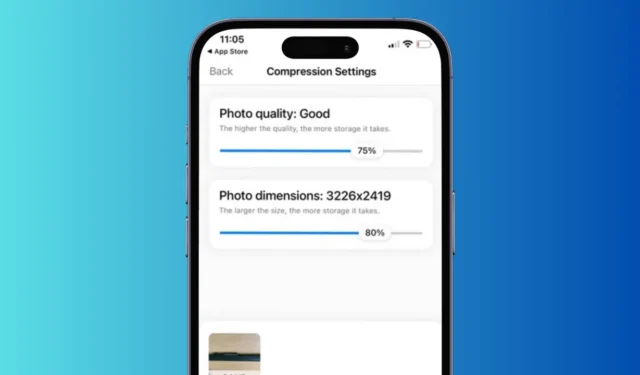
Jedním z klíčových prodejních bodů iPhone je jeho fotoaparát. Specifikace fotoaparátů iPhonů jsou skvělé a jsou schopny pořizovat snímky typu DSLR.
Uživatelé iPhone se však občas potýkají s problémem nedostatku úložného prostoru. Vzhledem k tomu, že snímky, které pořídíte pomocí fotoaparátu iPhone, mohou mít velikost až 2–5 MB, mohou rychle zabírat úložný prostor.
Jaké je tedy řešení pro iPhone, který kvůli vysoce kvalitním obrázkům zabírá příliš mnoho místa? Řešení spočívá ve zmenšení velikosti souboru fotografií.
Jak zmenšit velikost souboru fotografií na iPhone?
Zmenšení velikosti souboru fotografií na iPhonu je super snadné, ale musíte znát správný způsob, jak to udělat. Můžete změnit nastavení fotoaparátu, oříznout obrázky, převést je pomocí aplikace třetí strany a další.
Pamatujte však, že zmenšení velikosti souboru fotografie znamená snížení kvality. U některých metod můžete být svědky minimální ztráty kvality, zatímco u jiných bude ztráta kvality větší.
Níže jsme sdíleli několik nejlepších a pracovních metod pro zmenšení velikosti souboru fotografií na iPhone. Začněme.
1. Zmenšete velikost souboru fotografie v nastavení fotoaparátu
Snímky z fotoaparátu můžete změnit na HEIF a zmenšit tak velikost souboru fotografií. HEIF je však méně kompatibilní než standardní formát JPEG. Zde je návod, jak změnit formát obrázku v nastavení fotoaparátu iPhone.
1. Spusťte na svém iPhone aplikaci Nastavení .
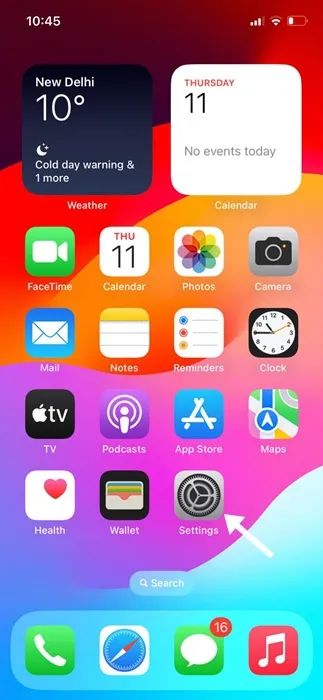
2. Když se otevře aplikace Nastavení, klepněte na Fotoaparát .
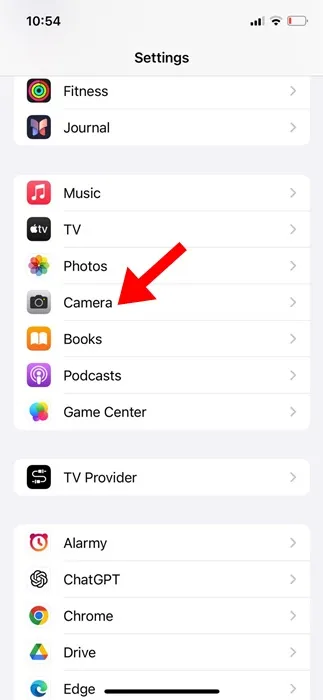
3. V Nastavení fotoaparátu klepněte na Formáty .
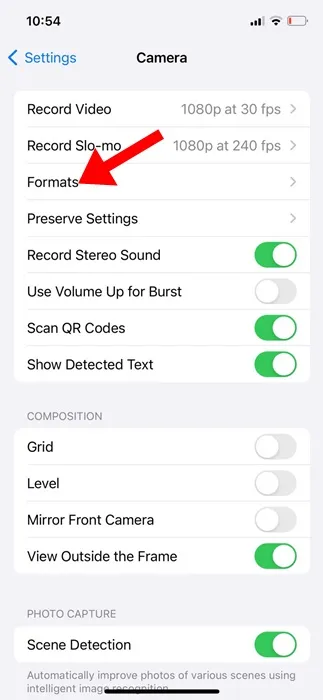
4. V části Camera Capture vyberte High Efficiency .
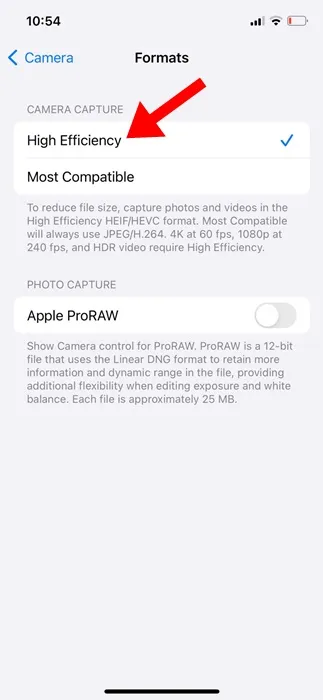
A je to! Nyní budou všechny snímky, které pořídíte, uloženy ve vysoce účinném formátu HEIF. Získáte tak nejmenší velikost fotografie bez snížení kvality.
2. Povolte Optimalizaci úložiště v aplikaci Fotky
Aplikace Fotky pro iPhone má funkci, která automaticky optimalizuje úložiště iPhone, když je na vašem iPhone málo místa.
Optimalizuje úložiště tím, že nahradí fotografie v plném rozlišení menšími verzemi pro zařízení. Zde je návod, jak funkci povolit.
1. Spusťte na svém iPhone aplikaci Nastavení .
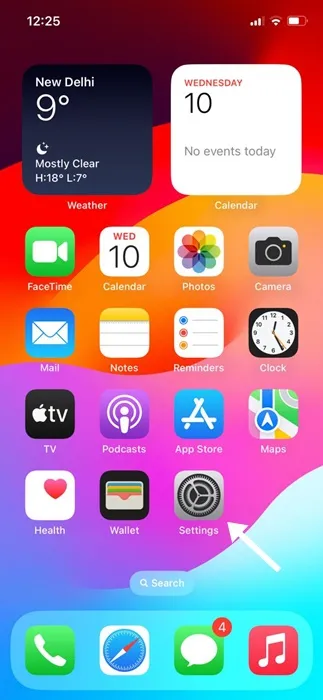
2. Když se otevře aplikace Nastavení, přejděte dolů a klepněte na Fotky .
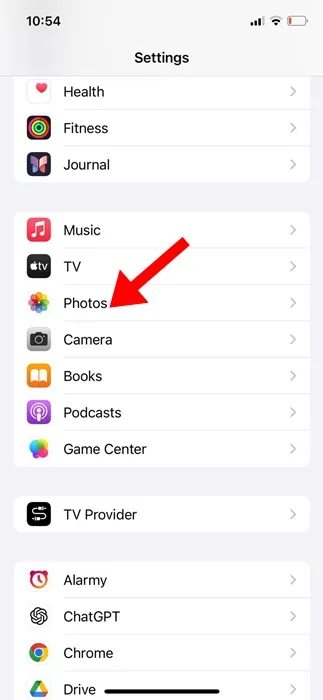
3. Dále přejděte trochu dolů a klepněte na Optimalizovat úložiště iPhone .
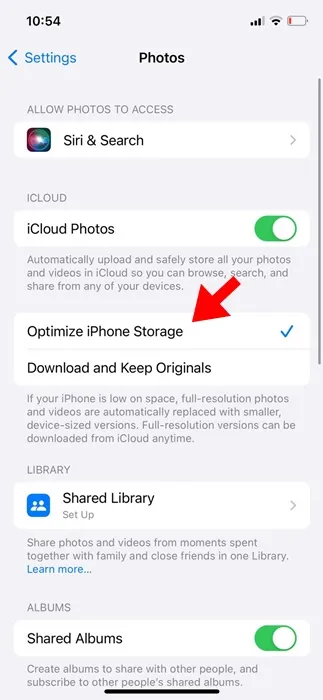
A je to! Od této chvíle, kdykoli bude na vašem iPhonu málo místa, budou všechny vaše fotografie v plném rozlišení nahrazeny menšími verzemi pro zařízení.
3. Pomocí aplikace Apple Mail zmenšete velikost fotografie
Další nejlepší možností, jak zmenšit velikost fotografií, je odeslat je pomocí aplikace Apple Mail. Zde je návod, jak zmenšit fotografie odesláním pomocí Apple Mail.
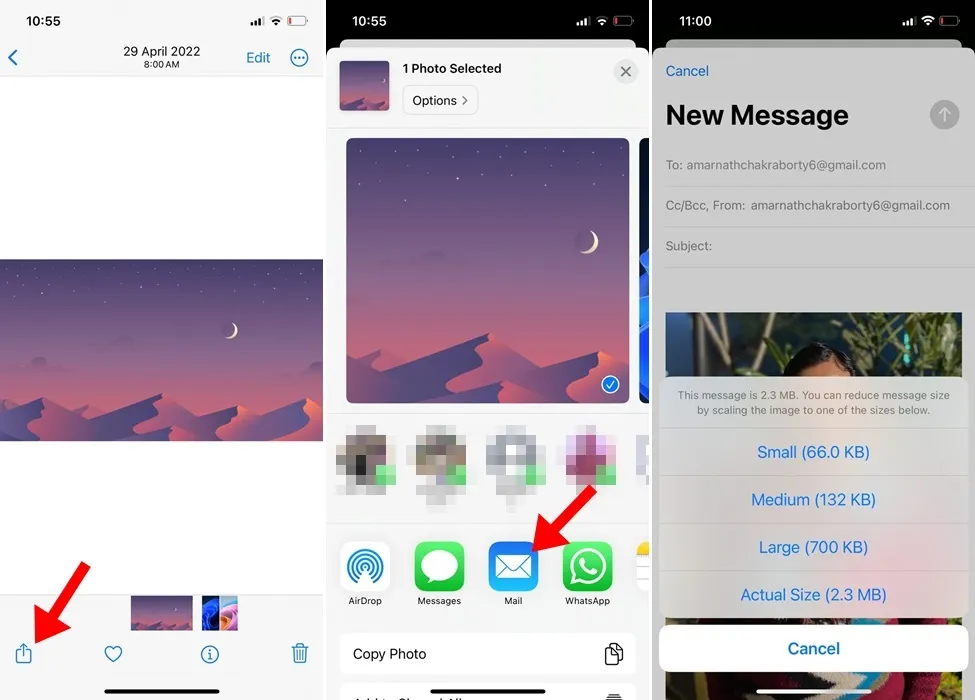
- Spusťte aplikaci Fotky a vyberte obrázek, u kterého chcete zmenšit velikost souboru.
- Klepněte na ikonu Sdílet a vyberte aplikaci Mail .
- Dále zadejte jakoukoli sekundární e-mailovou adresu, kterou vlastníte, a klepněte na Odeslat .
- Nyní budete požádáni o výběr velikosti souboru . V závislosti na vašich potřebách si můžete vybrat velikost.
A je to! Takto můžete pomocí aplikace Apple Mail zmenšit velikost souboru obrázku.
4. Zmenšete velikost fotografie na iPhone pomocí zástupce
Ke zmenšení velikosti souboru fotografie můžete použít také zástupce kvality obrazu a sdílení. Zde je návod, jak můžete zmenšit velikost fotografie na iPhone pomocí aplikace Shortcut.
1. Otevřete tuto zkratku na svém iPhone a klepněte na Přidat zkratku .
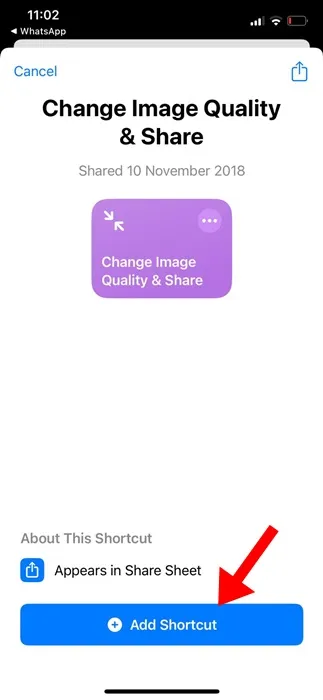
2. Po přidání klepněte na nového zástupce , který byl přidán.
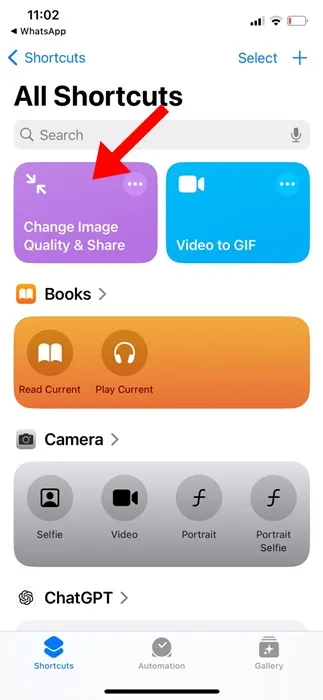
3. Nyní vyberte fotografie , jejichž stránky chcete zmenšit.
4. Po přidání vyberte požadovanou kvalitu obrazu .
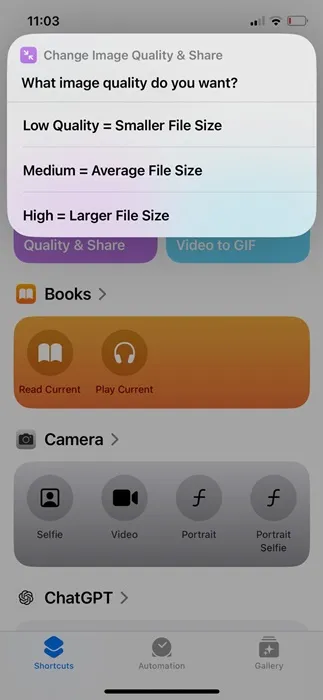
5. Ve výzvě Soukromí klepněte na Povolit jednou .
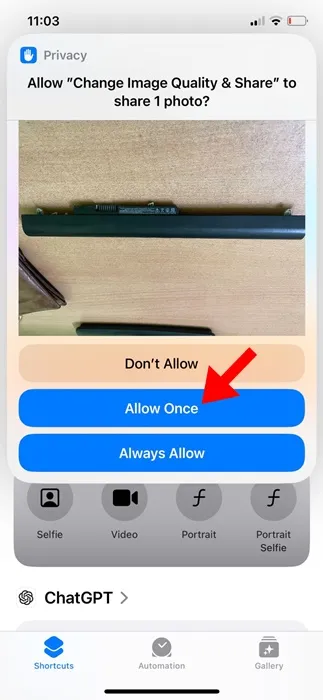
6. Tím se obrázek zkomprimuje. Jednoduše klepněte na Uložit obrázek a uložte komprimovaný obrázek.
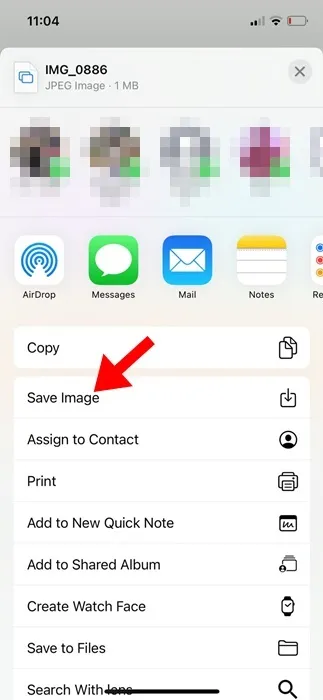
A je to! Takto můžete zmenšit velikost fotografie na iPhonu pomocí zástupce kvality obrazu a sdílení.
5. Pomocí aplikace třetí strany zmenšete velikost souboru fotografie
Compress Photos & Pictures je aplikace třetí strany, která dokáže zmenšit velikost souboru fotografií na iPhonu. Zde je návod, jak jej používat.
1. Stáhněte si a nainstalujte aplikaci Compress Photos & Pictures do svého iPhone.
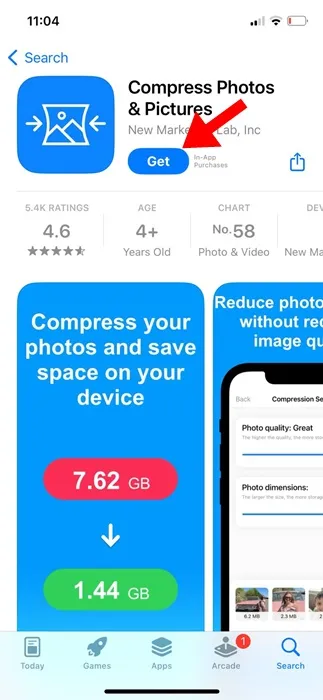
2. Otevřete aplikaci a klepněte na Vybrat fotografie ke kompresi .
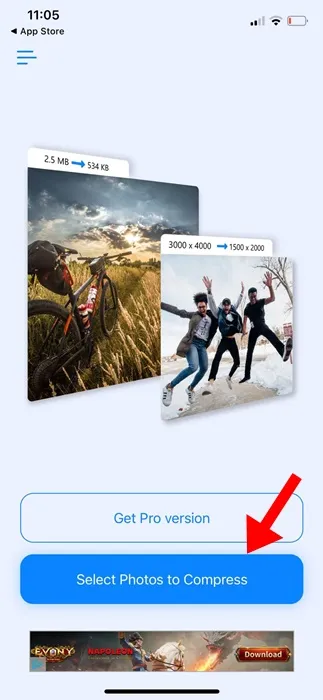
3. Nyní vyberte obrázky, které chcete komprimovat.
4. Po výběru zvolte Photo Quality . Čím nižší je nastavení, tím menší bude velikost souboru. Pokud chcete, můžete nastavit rozměry fotografie. Po dokončení klepněte na Komprimovat .
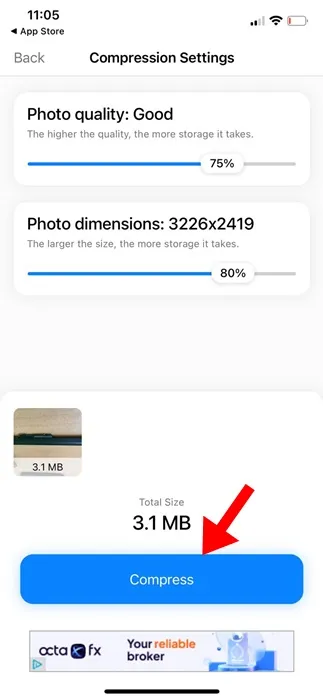
5. Po kompresi si můžete vybrat, zda chcete originály zachovat nebo je odstranit. Proveďte svůj výběr.
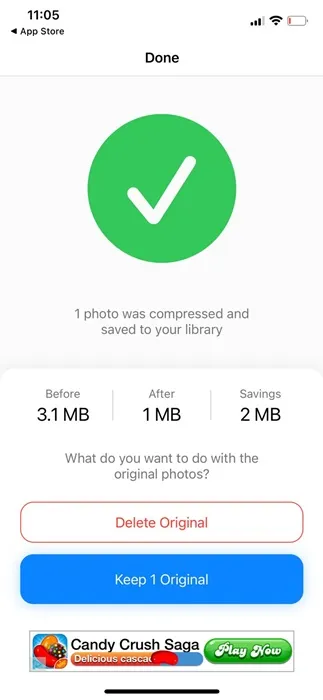
A je to! Takto můžete pomocí aplikace Compress Photos & Pictures zmenšit velikost souboru fotografií na iPhone.
6. Zmenšete velikost fotografie na iPhone pomocí online nástroje
Ke zmenšení velikosti souborů obrázků můžete použít online editory fotografií. Zde je návod, jak pomocí online nástroje zmenšit velikost souboru fotografií na vašem iPhone.
1. Chcete-li začít, otevřete svůj mobilní webový prohlížeč a navštivte tuto webovou stránku .
2. Dále klepněte na Komprimovat obrázek .
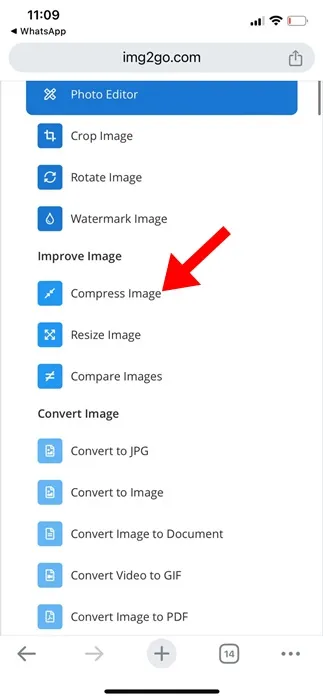
3. Na další obrazovce vyberte tlačítko Vybrat soubor a vyberte obrázky, které chcete komprimovat.
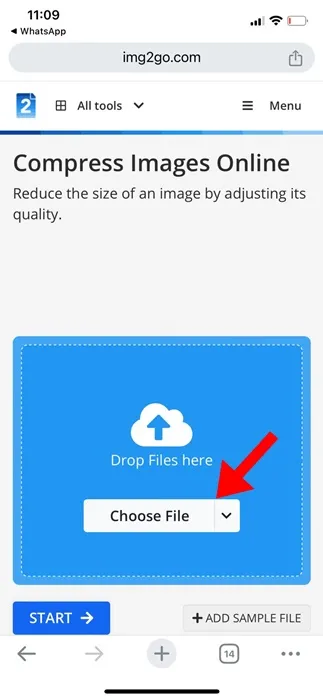
4. Dále vyberte kvalitu obrazu pro kompresi. Po dokončení klepněte na Start pro zahájení procesu komprese.
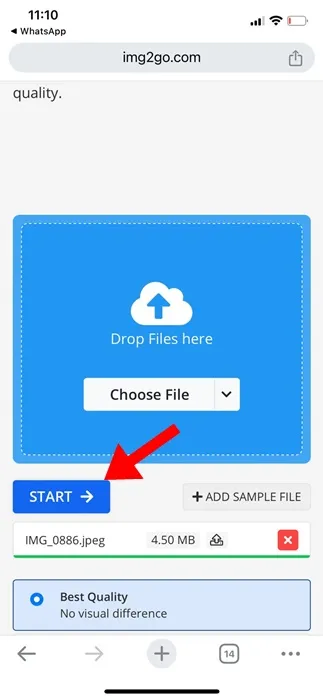
5. Po zkomprimování obrázků klepněte na Stáhnout .
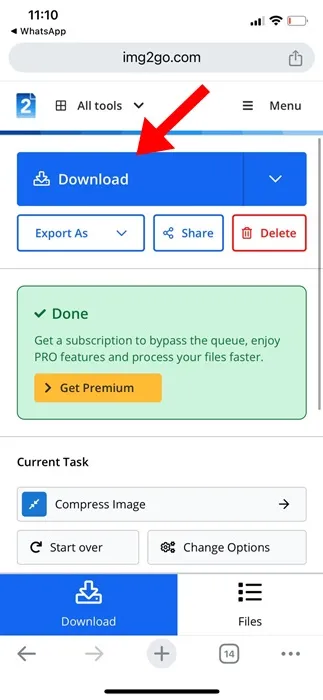
A je to! Tímto způsobem můžete zmenšit velikost souboru fotografií na iPhone.
7. Zmenšete velikost fotografie na iPhone přes WhatsApp
Nyní pouze WhatsApp, ale ke kompresi velikosti souboru fotografií můžete použít téměř jakoukoli aplikaci pro rychlé zasílání zpráv.
Cílem je poslat si zprávu obsahující obrázek, jehož velikost souboru chcete zmenšit jako přílohu.
Aplikace pro rychlé zasílání zpráv, jako je WhatsApp, snižují rozlišení fotografie a komprimují velikost souboru. Ano, dojde ke ztrátě kvality fotografií, ale pomůže vám to ušetřit úložný prostor.
8. Ořízněte obrázky

Pokud se nechcete spoléhat na žádnou aplikaci nebo chcete použít zástupce, můžete zkusit obrázky oříznout a zmenšit tak jejich velikost souboru.
Obrázky můžete oříznout na iPhonu pomocí nativního editoru obrázků. Jednoduše vyberte fotografii v aplikaci Fotky a poté klepněte na ikonu Upravit. Najděte ikonu oříznutí, klepněte na ni a poté upravte část oříznutí.
Toto jsou některé z nejlepších a pracovních metod ke snížení velikosti souboru fotografií na iPhone. Pokud potřebujete další pomoc k tomuto tématu, dejte nám vědět. Také, pokud vám tato příručka přijde užitečná, nezapomeňte ji sdílet se svými přáteli.




Napsat komentář